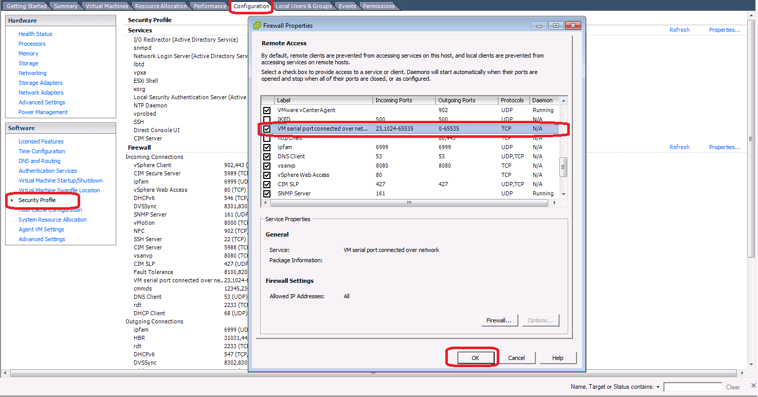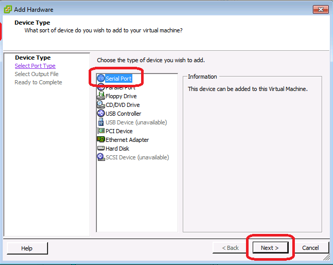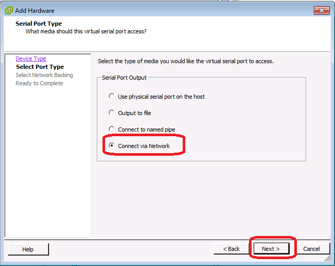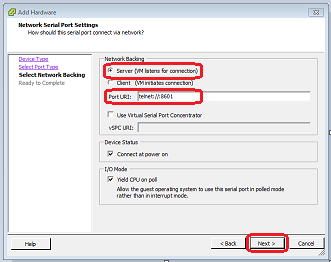Gerencie o vMX no VMWare
Leia este tópico para entender como executar tarefas como permitir o tráfego VLAN e configurar a instalação de conexão de porta serial pós vMX.
Permitindo o tráfego VLAN
Observe o seguinte aspecto sobre o uso de VLAN no vMX ESXi:
vMX no VMware ESXi oferece suporte a 64 VLANs por IFD.
Para que o VLANS funcione no VMware ESXi, você deve definir o descarregamento de VLAN nos NICs que estão sendo usados.
Para permitir que o tráfego VLAN chegue ao vMX, configure a interface para permitir todos os IDs VLAN.
Para configurar a interface para passar todo o tráfego VLAN:
- No painel de navegação à esquerda, selecione o servidor ESXi e clique na guia Configuração .
- Selecione redes e clique em Propriedades ao lado do switch padrão que contém sua interface WAN.
- Na caixa de diálogo vSwitch Properties, selecione a interface de rede na guia de porta e clique em Editar na parte inferior.
- Na seção Propriedades do Grupo de Portas, selecione Todas na lista de ID VLAN na guia geral e clique em OK.
Configurando uma conexão de porta serial com o VM
Você pode configurar o firewall ESXi para permitir as próximas conexões de porta serial para que você possa acessar o VM usando telnet.
Para configurar a conexão de porta serial para um VM:
Depois de configurar a conexão de porta serial, você pode acessar o VM usando o telnet esxi-server-ip-address port-number comando.
Login no VCP
Você pode acessar o console em série usando o telnet esxi-server-ip-address port-number comando e fazer login com o nome de root usuário e sem senha.
Para se desconectar do console, faça logon da sessão e pressionar Ctrl + ]. telnet> No momento imediato, digite close e aperte Enter.
Login em VFP
Você pode acessar o console em série usando o telnet esxi-server-ip-address port-number comando e fazer login com o nome de root usuário e senha root.
Para se desconectar do console, faça logon da sessão e pressionar Ctrl + ]. telnet> No momento imediato, digite close e aperte Enter.
Visualização de informações de CPU
Para exibir informações de CPU, selecione o servidor ESXi no painel de navegação esquerdo e clique na guia Resumo na visualização de Inventário.
Verificando se as VMs estão em execução
Para verificar se os VMs estão em execução após a instalação do vMX, selecione o VM no painel de navegação esquerdo e clique na guia Resumo da VM. A guia Resumo exibe o status atual e se o VM está ligado ou desligado.